Hướng dẫn cách in giấy A5 trên máy Canon đơn giản
Nội dung bài viết
In giấy A5 bằng máy in Canon rất phổ biến trong văn phòng và gia đình. Tuy nhiên, để đảm bảo chất lượng bản in và tránh các sự cố không mong muốn, người dùng cần nắm rõ cách in giấy A5 trên máy Canon cũng như những lưu ý quan trọng.
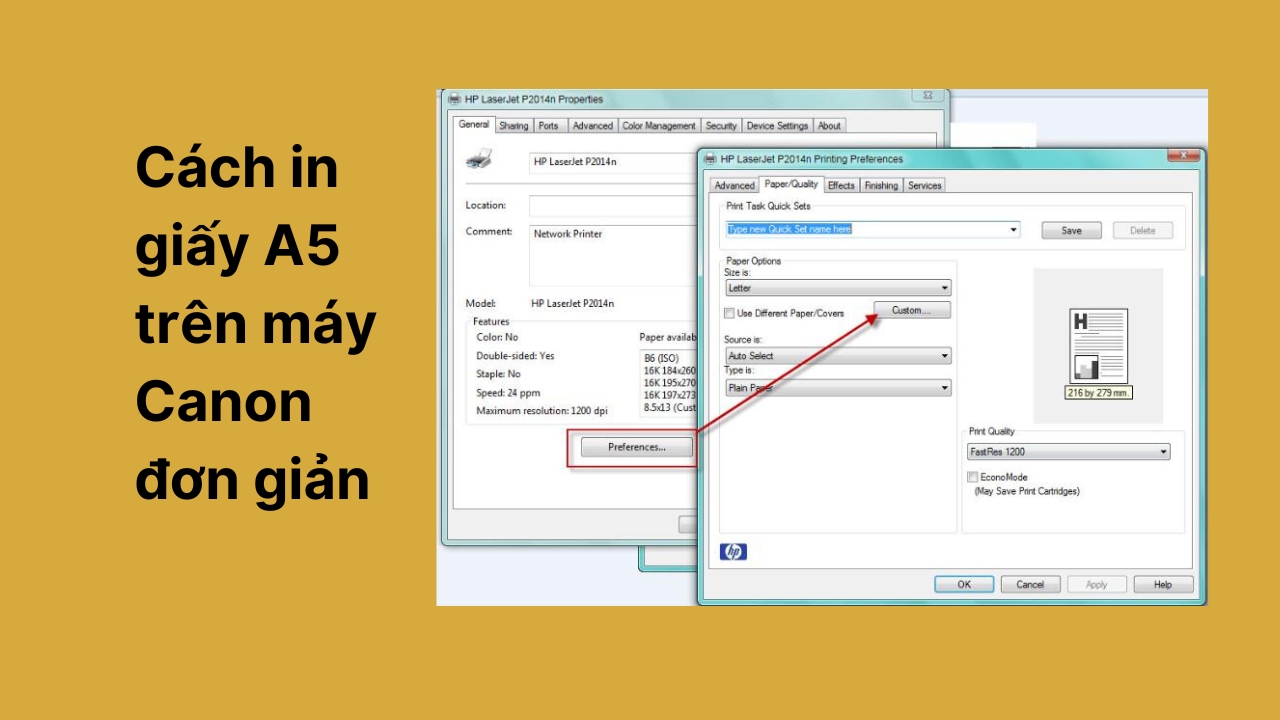
Kiểm tra cấu hình máy in trước khi in giấy A5
Trước khi in giấy A5 trên máy Canon, cần đảm bảo thiết bị hỗ trợ kích thước giấy này. Các dòng máy như Canon 223dw, 226dw, 251dw, 2900 đều có khả năng in trên giấy A5, nhưng cần điều chỉnh đúng thiết lập.
Các bước kiểm tra:
- Xác định thông số kỹ thuật của máy in trên trang web chính thức của Canon hoặc trong hướng dẫn sử dụng.
- Mở khay giấy, kiểm tra các thanh dẫn giấy có hỗ trợ kích thước A5 không.
- Kiểm tra trình điều khiển máy in trên máy tính để chắc chắn rằng có tùy chọn kích thước A5.

Cách in giấy A5 trên máy Canon từ máy tính
Thiết lập khay giấy đúng cách
- Lấy một tập giấy A5 Double A 70gsm đặt vào khay, điều chỉnh thanh dẫn giấy sao cho vừa vặn.
- Đảm bảo giấy nằm thẳng, không cong, không nhăn.
Cài đặt kích thước giấy trong phần mềm in
- Mở tài liệu cần in trên máy tính.
- Nhấn Ctrl + P hoặc vào File > Print để mở hộp thoại in.
- Chọn máy in Canon đang sử dụng.
- Tìm phần Paper Size và đặt kích thước A5 (148 x 210 mm).
- Điều chỉnh chất lượng in nếu cần thiết.
Kiểm tra trước khi in
- Thực hiện một bản in thử để kiểm tra chất lượng.
- Nếu có lỗi như mất chữ, lệch lề, cần kiểm tra lại thiết lập kích thước và vị trí đặt giấy.
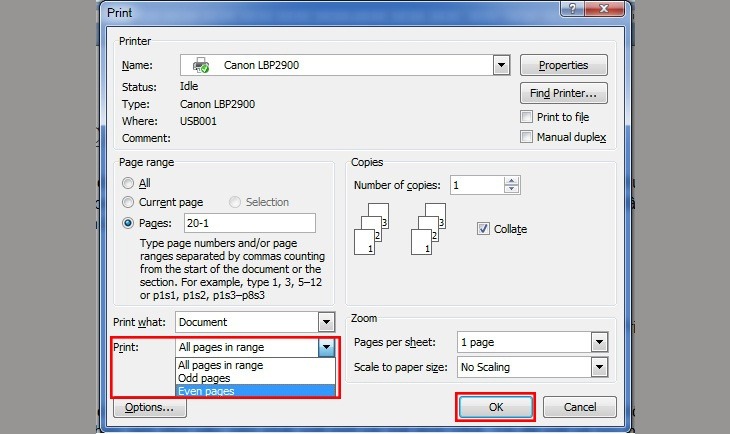
Cách in giấy A5 trên từng dòng máy Canon phổ biến
Máy in Canon 2900
- Nạp giấy A5 vào khay, căn chỉnh đúng vị trí.
- Mở Word, vào Page Setup trong File hoặc Page Layout.
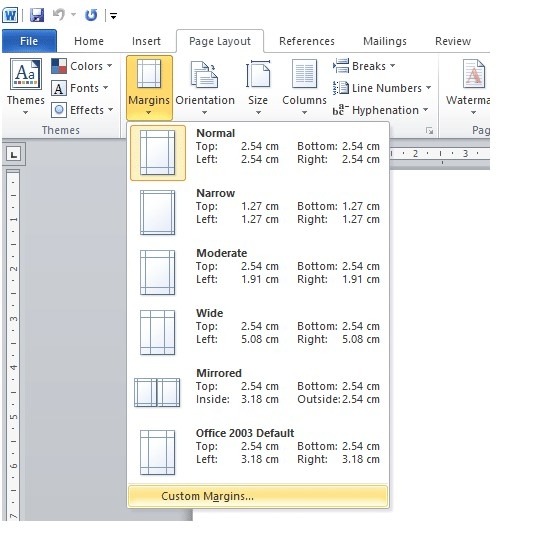
- Chọn tab Paper, điều chỉnh kích thước A5 ở Paper Size.
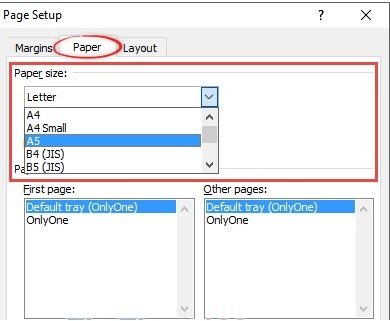
- Vào Margins, chỉnh lề cho phù hợp với A5.
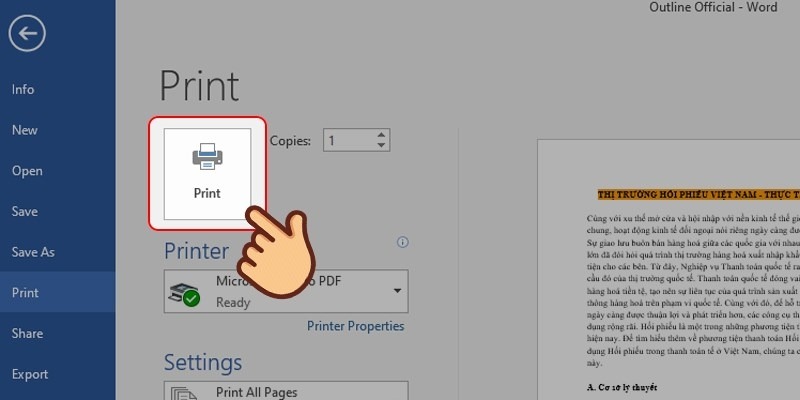
- Chọn Print để in giấy A5 trên máy Canon 2900.
Máy in Canon LBP 3300
- Nạp giấy A5 vào khay đựng giấy của máy in và căn chỉnh đúng vị trí.
- Truy cập trình điều khiển máy in trên máy tính. Trong mục Printing Preference, thiết lập nguồn cấp giấy mặc định là Cassette (khay giấy).
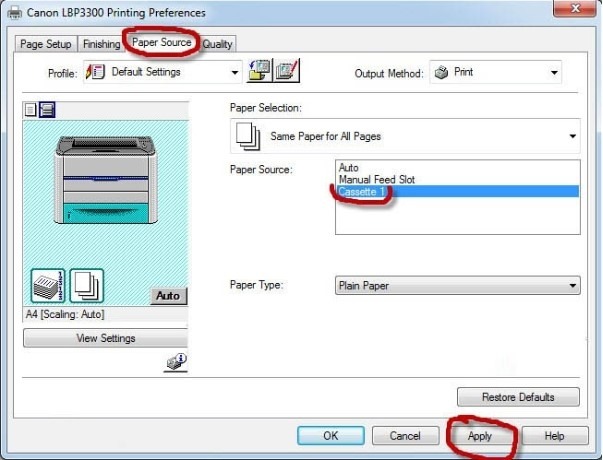
- Trong bảng điều khiển máy in, chọn tab Page Setup, chỉnh Paper size thành khổ giấy A5 cho máy in Canon LBP 3300.
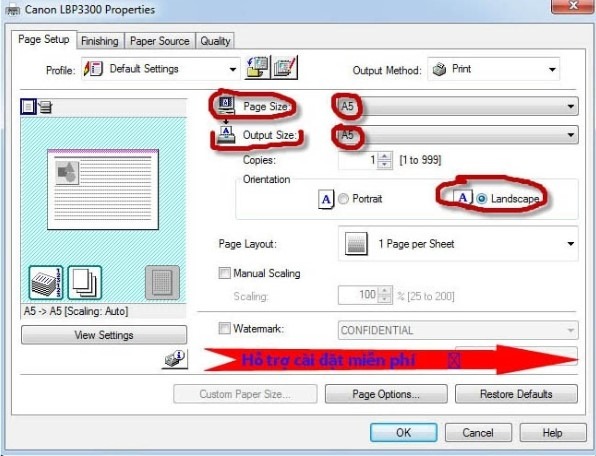
- Nhấn Print sau khi điều chỉnh thông số.
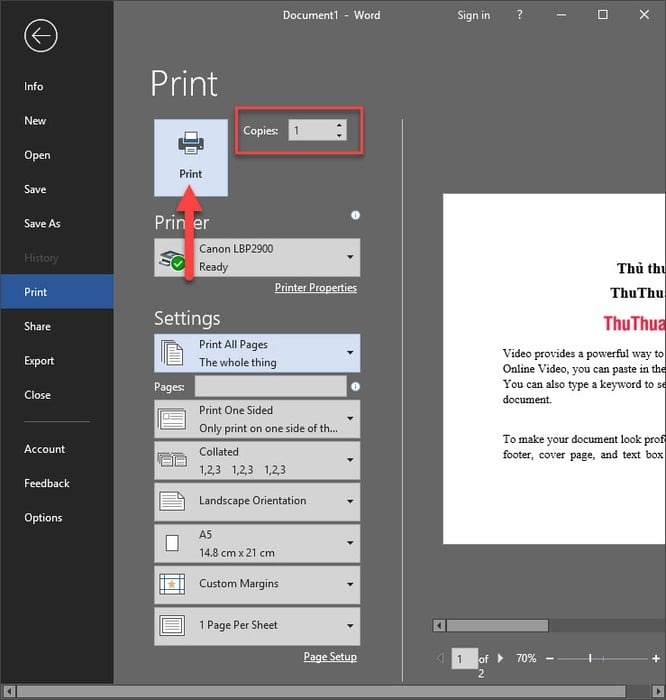
Máy in Canon 6230
Bước 1: Chuẩn bị
- Cài driver máy in Canon 6230 trên máy tính.
- Kết nối máy in qua USB hoặc LAN.
- Đặt sẵn giấy A5 vào khay.
Bước 2: Chọn khổ giấy A5
- Trên Windows: Vào Control Panel > Devices and Printers > chuột phải vào Canon 6230 > Printer properties > tab Paper/Quality > chọn A5.
- Trên Mac: Vào Printers & Scanners > chọn Canon 6230 > Paper Size > chọn A5.
Bước 3: Cấu hình in
- Trên Windows: Trong Printer properties > tab Paper/Quality, chọn hướng giấy (Landscape/Portrait) và lề (thường 12.7 mm).
- Trên Mac: Trong Open Print Queue, chọn hướng giấy và kiểm tra lề (thường 12.7 mm).
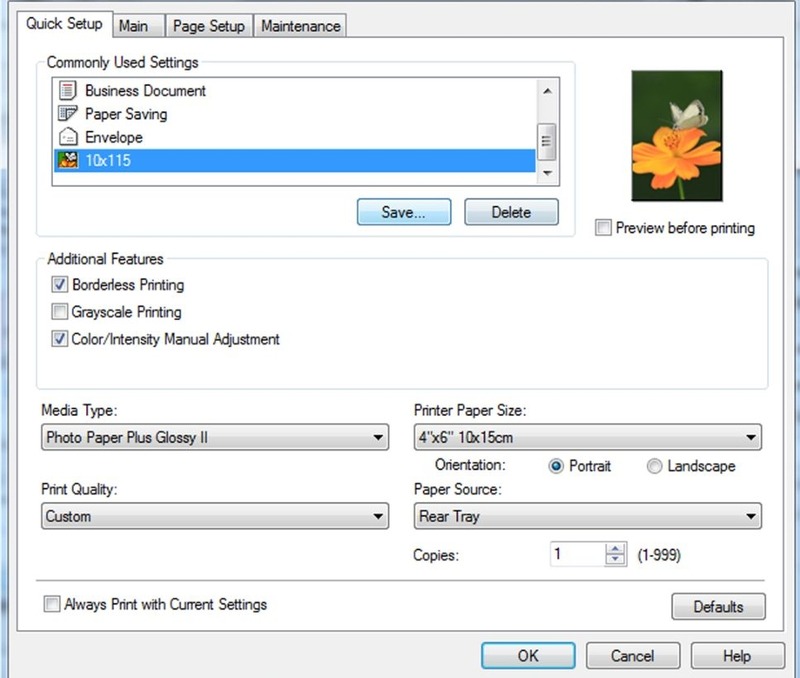
Bước 4: In
- Nhấn nút Print để in giấy A5.
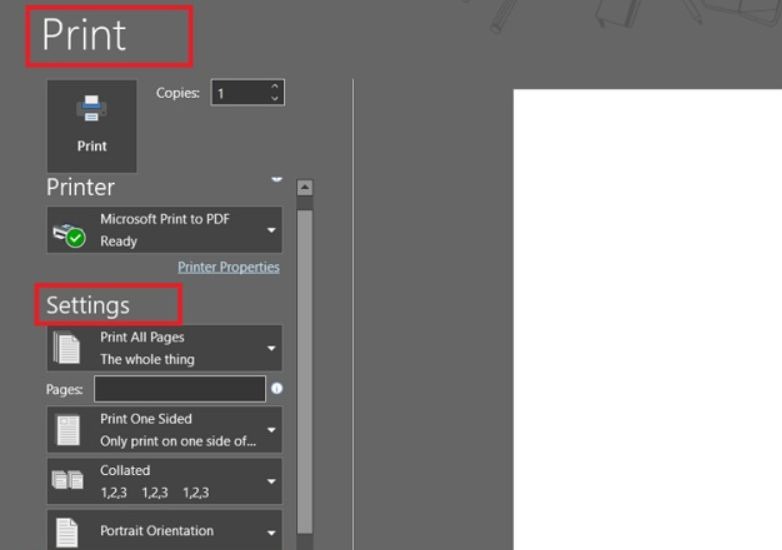
Máy in Canon 223dw
- Hỗ trợ in hai mặt tự động.
- Điều chỉnh khay giấy, thiết lập thông số A5 trong driver máy in.
- In thử một trang để đảm bảo căn lề chuẩn.
Máy in Canon 226dw
- Đặt giấy A5 vào khay giấy chính hoặc khay tay.
- Trong phần cài đặt in, chọn máy in Canon 226dw và kích thước A5.
- Nếu cần in hai mặt, chọn chế độ Duplex Printing.
Máy in Canon 251dw
- Điều chỉnh thanh kẹp giấy trong khay trước khi in.
- Chọn đúng cài đặt chất lượng để tối ưu độ sắc nét.
- Kiểm tra lại mức mực để đảm bảo bản in không bị mờ.
Những lưu ý quan trọng khi in giấy A5 trên máy Canon
- Chọn loại giấy phù hợp: Giấy in cần có độ dày và chất lượng tốt để tránh kẹt giấy.
- Kiểm tra mực in: Đảm bảo hộp mực còn đủ, không bị lem hoặc nhòe.
- Bảo dưỡng máy in định kỳ: Làm sạch đầu phun, kiểm tra cơ chế kéo giấy để tránh lỗi kỹ thuật.
- Theo dõi quy trình in: Để kịp thời xử lý nếu xảy ra lỗi như kẹt giấy hoặc mất kết nối.
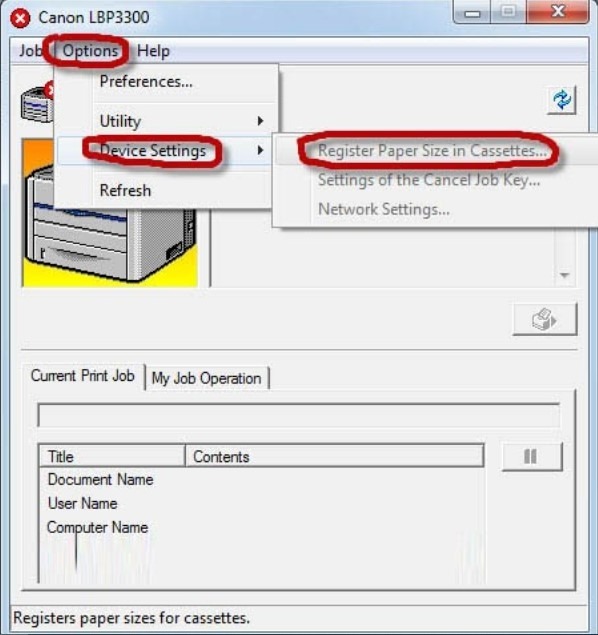
Cách khắc phục lỗi thường gặp khi in giấy A5 trên máy Canon
Giấy bị kẹt
- Tắt nguồn máy, mở nắp và nhẹ nhàng lấy giấy ra.
- Kiểm tra xem còn sót mảnh giấy nào không trước khi khởi động lại máy.
Bản in bị mờ hoặc thiếu mực
- Kiểm tra mức mực trong hộp.
- Lắc nhẹ hộp mực trước khi in để mực phân bố đều.
Máy in không nhận thấy giấy in ở khay giấy
Để khắc phục lỗi Load A5 paper in Manual Feed Slog, bạn cần:
- Chọn Device Settings trong mục Options trong cài đặt máy in.
- Nhấn Register Paper Size in Cassette.
Biết cách in giấy A5 trên máy Canon không quá phức tạp nếu thực hiện đúng các bước trên, tương tự với các dòng giấy Double A a4 70gsm, giấy A3,... Cần cấu hình và kiểm tra trước khi in giúp đảm bảo tài liệu in ra đạt chất lượng cao, tránh lỗi và tiết kiệm thời gian.



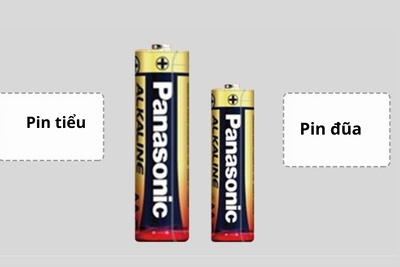

Bình luận về Hướng dẫn cách in giấy A5 trên máy Canon đơn giản
Quản trị viênQuản trị viên
Xin chào quý khách. Quý khách hãy để lại bình luận, chúng tôi sẽ phản hồi sớm